YouTubeでコメントできない時に確認すべき原因と解決策の完全ガイド

YouTubeは、世界中の人々が動画を視聴し、クリエイターと交流するための最も人気のあるプラットフォームの一つです。コメント機能は、視聴者が自分の意見や感想を共有し、クリエイターや他の視聴者とつながるための重要な手段ですが、時には「なぜかコメントできない!」という状況に直面することがあります。この問題は、単なる一時的な不具合から、アカウント設定やネットワーク環境、さらには動画投稿者側の設定に起因するものまで、さまざまな原因が考えられます。コメントできないという状況は非常にフラストレーションが溜まるものですが、ご安心ください。この記事では、YouTubeでコメントできない時に確認すべきあらゆる原因と、それに対する具体的な解決策を、初心者の方でも理解しやすいように詳細かつ網羅的に解説します。この完全ガイドを読めば、あなたのコメントできない問題がきっと解決するでしょう。
- 1. YouTubeでコメントできない時に確認すべき原因と解決策の基本
- 2. YouTubeでコメントできない時に確認すべき原因と解決策の種類
- 3. YouTubeでコメントできない時に確認すべき原因と解決策の始め方
- 4. YouTubeでコメントできない時に確認すべき原因と解決策の実践
- 5. YouTubeでコメントできない時に確認すべき原因と解決策の注意点
- 6. YouTubeでコメントできない時に確認すべき原因と解決策のコツ
- 7. YouTubeでコメントできない時に確認すべき原因と解決策の応用アイデア
- 8. YouTubeでコメントできない時に確認すべき原因と解決策の予算と費用
- まとめ:YouTubeでコメントできない時に確認すべき原因と解決策を成功させるために
1. YouTubeでコメントできない時に確認すべき原因と解決策の基本

YouTubeのコメント機能は、動画コンテンツに対する視聴者の反応や意見を共有し、クリエイターや他の視聴者とのコミュニケーションを促進する上で不可欠な要素です。しかし、この重要な機能が突然利用できなくなることは、多くのユーザーにとって困惑の種となります。コメントできない状況が発生した際、まず確認すべき基本的な原因と解決策を理解することが、問題解決への第一歩となります。
⚠️ 重要情報
YouTubeでコメントできない場合の最も基本的な原因は、主に以下の5つのカテゴリに分類されます。
- ログイン状態とアカウントの健全性: YouTubeでコメントを投稿するには、GoogleアカウントでYouTubeにログインしている必要があります。また、アカウントがYouTubeのコミュニティガイドラインに違反している場合、一時的または永続的にコメント機能が制限されることがあります。例えば、スパム行為やハラスメント行為が繰り返された場合、コメントがブロックされたり、アカウント自体が停止される可能性もあります。年齢制限のあるコンテンツにコメントしようとしているにもかかわらず、Googleアカウントの年齢設定が適切でない場合も、コメントができないことがあります。
- インターネット接続の問題: 安定したインターネット接続がなければ、YouTubeのすべての機能(動画の視聴、コメントの投稿など)は正常に動作しません。Wi-Fiの不安定さ、モバイルデータ通信の制限、ルーターの不具合などが原因で、コメントの送信が失敗することがあります。
- ブラウザまたはアプリの問題: 使用しているウェブブラウザ(Chrome, Firefox, Safariなど)やYouTube公式アプリに一時的な不具合が発生している場合、コメント機能が正常に動作しないことがあります。キャッシュの蓄積、Cookieの問題、古いバージョンのブラウザ/アプリ、または競合するブラウザ拡張機能が原因となることも少なくありません。
- 動画投稿者側の設定: 動画の投稿者がコメント機能を無効にしている、または特定のキーワードをブロックしている場合があります。また、コメントが承認制になっている場合、投稿者の承認が得られるまでコメントが表示されないこともあります。未成年者向けと設定された動画では、プライバシー保護の観点からコメント機能自体が利用できないようになっています。
- YouTubeシステム側の問題: ごく稀に、YouTubeのサーバー側で一時的な障害が発生している場合や、広範なスパムフィルターが誤作動している場合にも、コメントができないことがあります。これは通常、数時間以内に解決される一時的な問題です。
これらの基本的な原因を把握しておくことで、コメントできない状況に遭遇した際に、どこから確認を始めれば良いかの見当をつけることができます。まずは自分のログイン状態、インターネット接続、そしてブラウザやアプリの基本的な状態を確認することから始めるのが賢明です。
2. YouTubeでコメントできない時に確認すべき原因と解決策の種類

YouTubeでコメントできない原因は多岐にわたりますが、それらを大きく「ユーザー側の問題」「動画投稿者側の問題」「YouTubeシステム側の問題」の3種類に分類し、それぞれに応じた具体的な解決策を理解することが重要です。この分類により、より効率的に問題の原因を特定し、適切な対処法を見つけることができます。
💡 重要ポイント
1. ユーザー側の問題と解決策
- アカウントのログイン状態と健全性:
- 原因: GoogleアカウントでYouTubeにログインしていない、または複数のアカウントを使い分けていて意図しないアカウントでログインしている。コミュニティガイドライン違反(スパム、ハラスメントなど)によりコメント機能が一時的または永続的に制限されている。アカウントの年齢設定が適切でないため、年齢制限のある動画にコメントできない。
- 解決策:
- YouTubeにログインしているか確認し、必要であれば正しいアカウントでログインし直す。
- Googleアカウントの「データとプライバシー」設定から年齢情報が正確か確認する。
- YouTubeの「通知」やGoogleアカウントのメールで、コミュニティガイドライン違反に関する警告や制限の通知が来ていないか確認する。もし違反通知があれば、指示に従い異議申し立てを行うか、制限期間が過ぎるのを待つ。
- インターネット接続の問題:
- 原因: Wi-Fiが不安定、モバイルデータ通信の速度制限、ルーターの不具合、VPNの使用による接続問題。
- 解決策:
- Wi-Fi接続を一度オフにしてから再度オンにする。
- ルーターを再起動する。
- Wi-Fiからモバイルデータ通信、またはその逆で接続を切り替えて試す。
- VPNを使用している場合は、一時的にオフにしてコメントできるか確認する。
- ブラウザ/アプリの問題:
- 原因: ブラウザのキャッシュやCookieが破損している、古いバージョンのブラウザやアプリを使用している、競合するブラウザ拡張機能(広告ブロッカーなど)がコメント機能を妨げている。
- 解決策:
- ブラウザのキャッシュとCookieをクリアする。
- シークレットモード(プライベートブラウジング)でYouTubeを開き、コメントできるか試す。
- ブラウザの拡張機能を一時的にすべて無効にして試す。
- YouTubeアプリを最新バージョンにアップデートする。
- アプリのデータをクリアし、場合によってはアプリを一度アンインストールしてから再インストールする。
- 別のブラウザや別のデバイス(スマートフォン、タブレット、PCなど)で試す。
2. 動画投稿者側の問題と解決策
- 原因: 動画の投稿者がコメント機能を意図的に無効にしている。特定のキーワードをブロックする設定をしている。コメントが承認制になっている。動画が「子ども向け」に設定されている(この場合、コメント機能は自動的に無効になる)。
- 解決策:
- 別の動画でコメントできるか試すことで、問題が特定の動画に限定されているかを確認する。
- 動画の概要欄やコメント欄に、投稿者からのコメントに関する案内がないか確認する。
- 投稿者に直接連絡を取る手段がある場合(SNSなど)、コメントできない旨を伝える。ただし、これは投稿者の意図的な設定である場合が多いため、解決は難しいかもしれません。
3. YouTubeシステム側の問題と解決策
- 原因: YouTubeのサーバー側で一時的な技術的な問題が発生している。広範なスパムフィルターが誤作動を起こし、正当なコメントもブロックしている。
- 解決策:
- 数時間待ってから再度コメントを試す。一時的なシステム障害であれば、自然に解決することが多いです。
- YouTubeの公式Twitterアカウントやヘルプフォーラムで、システム障害に関する情報が公開されていないか確認する。
これらの分類と解決策を順番に確認していくことで、あなたのYouTubeコメント問題が解決に近づくはずです。
3. YouTubeでコメントできない時に確認すべき原因と解決策の始め方

YouTubeでコメントできない状況に遭遇した際、闇雲に色々な解決策を試すのではなく、体系的なアプローチで原因を特定し、対処することが重要です。ここでは、問題解決の第一歩として、まず始めに確認すべき基本的なステップとチェックリストを解説します。これらの手順は、最も一般的な原因を迅速に特定し、解決するための効率的な方法です。
📌 注目点
1. ログイン状態の確認
YouTubeでコメントを投稿するには、Googleアカウントでログインしていることが必須です。
- 確認方法: YouTubeのウェブサイトまたはアプリを開き、右上のプロフィールアイコンを確認します。アイコンが表示されているか、正しいアカウントでログインしているかを確認してください。もし「ログイン」ボタンが表示されている場合は、クリックしてログインを試みてください。
- 解決策: ログインしていない場合は、Googleアカウントでログインします。もし複数アカウントを所有している場合は、意図するアカウントでログインし直してみてください。
2. インターネット接続の確認
安定したインターネット接続は、YouTubeのすべての機能が正常に動作するための基盤です。
- 確認方法:
- 他のウェブサイトが開けるか、他のアプリでインターネット接続が必要な機能が使えるか確認します。
- Wi-Fiのアイコンやモバイルデータ通信の表示を確認し、接続が確立されているか、電波強度が十分かを確認します。
- 動画がスムーズに再生されるかどうかも、接続状況の目安になります。
- 解決策:
- Wi-Fiルーターの電源を一度抜き、数分待ってから再度差し込んで再起動します。
- Wi-Fi接続を一度切断し、再接続を試みます。
- 可能であれば、Wi-Fiからモバイルデータ通信、またはその逆へ切り替えてコメントできるか試します。
- VPNを使用している場合は、一時的にオフにしてコメントできるか確認します。VPNが特定の地域からのアクセスを制限している可能性も考えられます。
3. ブラウザまたはアプリの基本的な確認
一時的な不具合は、ブラウザやアプリの再起動で解決することがよくあります。
- 確認方法:
- ブラウザのタブをすべて閉じ、ブラウザ自体を完全に終了させてから再度開きます。
- YouTubeアプリをバックグラウンドから完全に終了させ、再度起動します。
- 解決策:
- ブラウザやアプリを再起動します。
- もしYouTubeアプリを使用している場合は、App StoreやGoogle Playストアで最新バージョンにアップデートされているか確認し、必要であればアップデートします。古いバージョンでは、バグや互換性の問題が発生することがあります。
4. 別の動画やチャンネルで試す
問題が特定の動画やチャンネルに起因しているのか、それともYouTube全体の問題なのかを切り分けるために非常に有効な手段です。
- 確認方法:
- コメントできない動画とは別の、普段よくコメントする動画や、人気の動画を開いてコメント欄を確認します。
- その別の動画でコメントを投稿できるか試します。
- 解決策:
- もし別の動画でコメントできるのであれば、問題は特定の動画の投稿者設定にある可能性が高いです。その場合は、投稿者側の設定を確認するセクションに進んでください。
- もしどの動画でもコメントできない場合は、ユーザー側のアカウント、インターネット、ブラウザ/アプリの問題、またはYouTubeシステム側の問題である可能性が高いため、次のより詳細なトラブルシューティングに進みます。
これらの基本的なステップは、YouTubeでコメントできない問題の約半分を解決できる可能性があります。まずは落ち着いて、このチェックリストを上から順に試してみてください。
4. YouTubeでコメントできない時に確認すべき原因と解決策の実践

基本的な確認を終えてもコメントできない場合、より実践的なトラブルシューティングに進む必要があります。ここでは、具体的な原因に応じた詳細な解決策をステップバイステップで解説します。
1. アカウントに関する問題の深掘り
- 年齢制限の確認と更新:
- 原因: Googleアカウントの年齢設定が適切でないため、年齢制限のある動画にコメントできない。
- 実践: Googleアカウントにログインし、「個人情報」セクションで生年月日を確認します。必要に応じて更新し、変更を保存します。変更が反映されるまで時間がかかる場合があります。
- コミュニティガイドライン違反の確認と対処:
- 原因: 過去のコメントや行動がYouTubeのコミュニティガイドラインに違反していると判断され、コメント機能が制限されている。
- 実践: YouTube Studio(クリエイター向けダッシュボードですが、一般ユーザーも利用可能)にアクセスし、「通知」や「違反履歴」セクションを確認します。Googleアカウントのメールもチェックし、YouTubeからの警告メールが来ていないか確認します。もし違反通知があれば、指示に従って異議申し立てを行うか、制限期間が終了するのを待ちます。
2. ブラウザとアプリの詳細なトラブルシューティング
- キャッシュとCookieのクリア:
- 原因: ブラウザやアプリに蓄積されたキャッシュやCookieが破損し、YouTubeの動作を妨げている。
- 実践:
- ブラウザ: 設定メニューから「プライバシーとセキュリティ」または「閲覧履歴データの削除」を選択し、キャッシュとCookieを削除します。期間は「すべての期間」を選択するのが最も確実です。
- YouTubeアプリ: スマートフォンの設定アプリから「アプリ」または「アプリケーション管理」に進み、「YouTube」を選択します。「ストレージ」または「ストレージとキャッシュ」から「キャッシュをクリア」と「データをクリア」(これはログイン情報なども削除するため、再度ログインが必要です)を実行します。
- ブラウザ拡張機能の無効化:
- 原因: 広告ブロッカーやプライバシー保護ツールなど、一部のブラウザ拡張機能がYouTubeのコメント機能と競合している。
- 実践: ブラウザの拡張機能管理画面(通常はメニューから「拡張機能」または「アドオン」)を開き、すべての拡張機能を一時的に無効にします。その後、YouTubeでコメントできるか試します。問題が解決した場合、一つずつ拡張機能を有効に戻し、どの拡張機能が原因かを特定します。
- ブラウザのアップデートと再インストール:
- 原因: 古いバージョンのブラウザでは、最新のYouTube機能に対応していない、または既知のバグがある。
- 実践: 使用しているブラウザの公式サイトから最新バージョンをダウンロードし、アップデートします。それでも解決しない場合は、ブラウザを一度アンインストールし、再インストールを検討します(ブックマークなどのデータはバックアップしてください)。
- YouTubeアプリの再インストール:
- 原因: アプリのデータが破損している、またはアップデートで問題が発生した。
- 実践: スマートフォンからYouTubeアプリを完全にアンインストールし、App StoreまたはGoogle Playストアから再度インストールします。
3. ネットワーク設定の再確認
- DNS設定の変更:
- 原因: ISP(インターネットサービスプロバイダ)が提供するDNSサーバーに問題がある場合。
- 実践: PCやルーターのDNS設定を、Google Public DNS(8.8.8.8 および 8.8.4.4)などの信頼性の高いパブリックDNSサーバーに変更してみます。
- 異なるネットワークでの試行:
- 原因: 現在使用しているネットワーク自体に何らかの制限や問題がある。
- 実践: 可能な場合、友人宅のWi-Fiや公共のWi-Fi、または別のモバイルデータ通信プロバイダで試します。
4. 動画投稿者側の設定への対応(間接的)
- 他の動画でコメントできるか確認:
- 原因: 特定の動画のコメント機能が投稿者によって無効にされている、または承認制になっている。
- 実践: 複数の異なるチャンネルの動画でコメントできるか試します。もし他の動画ではコメントできるのに特定の動画でだけできない場合、その動画の投稿者側の設定が原因である可能性が高いです。
- 投稿者への問い合わせ:
- 原因: 投稿者が意図的にコメントを制限しているが、その理由を知りたい場合。
- 実践: 投稿者がSNSアカウントを持っている場合や、チャンネルの概要欄に連絡先が記載されている場合、そちらからコメントできない旨を伝えることができます。ただし、返信があるとは限りません。
これらの実践的な解決策を一つずつ試すことで、問題の原因を特定し、コメントできない状況を改善できる可能性が高まります。焦らず、段階的に確認を進めていきましょう。
5. YouTubeでコメントできない時に確認すべき原因と解決策の注意点
YouTubeでコメントできない問題に対処する際、やみくもに解決策を試すのではなく、いくつかの重要な注意点を押さえておくことで、無用なトラブルを避け、効率的に問題解決を進めることができます。誤った対処法は、かえって状況を悪化させる可能性もあるため、以下の点に留意しながら作業を進めましょう。
1. 個人情報の取り扱いには細心の注意を払う
- 不審なサイトやメッセージに注意: コメントできない問題を解決すると謳う不審なウェブサイトや、YouTubeを装ったフィッシングメールなどに遭遇する可能性があります。安易に個人情報(ユーザー名、パスワード、クレジットカード情報など)を入力したり、不明なファイルをダウンロードしたりしないでください。
- 公式情報源の確認: 常にYouTubeの公式ヘルプページや、Googleの公式サポートチャネルを通じて情報収集を行い、解決策を試すようにしましょう。
2. スパム行為と誤解される行動を避ける
- 短時間での大量コメント試行の禁止: コメントできないからといって、同じコメントを何度も連続して投稿しようとすると、YouTubeのスパムフィルターに引っかかり、アカウントが一時的に制限される可能性があります。問題解決を試みる際は、間隔を空けて、異なる解決策を試すようにしましょう。
- 不適切な内容のコメントは控える: 問題解決の過程であっても、不満や怒りを不適切な言葉で表現することは避けましょう。コミュニティガイドラインに違反するコメントは、さらなるアカウント制限につながります。
3. 設定変更は慎重に、元に戻せるように記録を残す
- ブラウザやデバイスの設定変更: キャッシュのクリア、Cookieの削除、ブラウザ拡張機能の無効化、アプリの再インストールなど、設定を変更する際は、元に戻せるように変更前の状態をメモしておくか、スクリーンショットを撮っておくと良いでしょう。
- セキュリティ設定の安易な緩和は避ける: 「コメントできないから」といって、セキュリティ設定(例えば、アカウントの二段階認証をオフにするなど)を安易に緩和することは、アカウントの乗っ取りリスクを高めるため絶対に避けるべきです。
4. 焦らず、段階的に原因を絞り込む
- 一度に複数の解決策を試さない: 複数の解決策を同時に試すと、何が問題解決に繋がったのか、あるいは何が状況を悪化させたのかが分からなくなります。一つの解決策を試したら、その都度コメントできるか確認し、効果がなければ次の解決策に進むという段階的なアプローチを取りましょう。
- 問題の切り分けを意識する: 「特定の動画でだけコメントできないのか」「すべての動画でコメントできないのか」「PCとスマートフォン、どちらでもできないのか」など、問題の範囲を切り分けることで、より効率的に原因を特定できます。
5. 公式サポートへの問い合わせは最終手段として考える
- 自己解決の試み: YouTubeの公式サポートは非常に多くの問い合わせを受けているため、返信には時間がかかります。まずはこの記事で紹介する自己解決策をすべて試してみて、それでも解決しない場合にのみ、公式サポートへの問い合わせを検討しましょう。
- 問い合わせ時の情報提供: サポートに問い合わせる際は、試した解決策、問題が発生している状況(いつから、どのデバイスで、どの動画でなど)を具体的に伝えることで、より迅速な対応が期待できます。
これらの注意点を守ることで、YouTubeでコメントできない問題を安全かつ効率的に解決に導くことができるはずです。
6. YouTubeでコメントできない時に確認すべき原因と解決策のコツ
YouTubeでコメントできない問題に直面した際、ただ闇雲に解決策を試すのではなく、いくつかのコツを押さえることで、よりスムーズかつ効率的に問題解決へと導くことができます。ここでは、トラブルシューティングを成功させるための実践的なヒントとアプローチを紹介します。
1. 「切り分け」を徹底する
- 問題の範囲を特定する: コメントできない問題が、特定の動画、特定のチャンネル、特定のデバイス、特定のネットワーク、または特定のアカウントに限定されているのかを明確に切り分けましょう。
- 特定の動画でだけコメントできない場合: 動画投稿者側の設定(コメントオフ、承認制、子ども向け設定など)が原因である可能性が高いです。
- どの動画でもコメントできない場合: あなたのアカウント、デバイス、インターネット接続、またはYouTubeシステム全体の問題である可能性が高いです。
- PCではできるがスマホではできない場合: スマホアプリやOS、またはスマホのネットワーク設定に問題がある可能性が高いです。
- 特定のブラウザでできないが他のブラウザではできる場合: そのブラウザのキャッシュ、拡張機能、または設定に問題がある可能性が高いです。
- なぜ重要か: 問題の範囲を特定することで、試すべき解決策を大幅に絞り込むことができ、無駄な時間を省けます。
2. 簡単な解決策から試す「段階的アプローチ」
- 基本的な確認から始める: ログイン状況、インターネット接続、ブラウザ/アプリの再起動といった、最も簡単で影響の少ない解決策から順に試しましょう。これらは最も一般的な原因であり、多くの問題がここで解決します。
- 複雑な設定変更は後回し: ブラウザのキャッシュクリア、アプリの再インストール、DNS設定の変更など、やや手間がかかる、または影響が大きい解決策は、基本的な確認で解決しなかった場合に試すようにしましょう。
3. 情報収集と状況把握の徹底
- YouTube公式ヘルプを参照する: YouTubeのヘルプページには、既知の不具合や一般的な問題の解決策が豊富に掲載されています。最新の公式情報を確認することで、的外れな解決策に時間を費やすことを避けられます。
- YouTubeの公式SNSアカウントをチェックする: YouTubeの公式Twitterアカウントなどでは、大規模なシステム障害やメンテナンス情報がリアルタイムで発信されることがあります。もし広範なシステム障害であれば、待つことが最善の解決策となります。
- 他のユーザーの報告を参考にする: 「YouTube コメントできない」といったキーワードで検索し、他のユーザーが同じ問題に直面していないか、どのような解決策を試しているかを参考にすることも有効です。ただし、不確かな情報には注意しましょう。
4. 状況を記録する習慣
- エラーメッセージのメモ: エラーメッセージが表示された場合は、その内容を正確にメモするか、スクリーンショットを撮っておきましょう。エラーコードや具体的な文言は、原因特定の強力な手がかりとなります。
- 試した解決策と結果の記録: どの解決策を試したか、そしてその結果どうなったかを記録しておくことで、重複を避け、次に何をすべきかを明確にできます。また、最終的に公式サポートに問い合わせる際にも、この記録が役立ちます。
5. 定期的なメンテナンスの実施
- ブラウザ/アプリの定期的なアップデート: ブラウザやYouTubeアプリを常に最新の状態に保つことで、既知のバグが修正され、コメント機能の不具合を未然に防ぐことができます。
- キャッシュとCookieの定期的なクリア: 定期的にブラウザのキャッシュやCookieをクリアすることで、データ破損による不具合の発生リスクを低減できます。
これらのコツを実践することで、YouTubeでコメントできないという煩わしい問題に、より冷静かつ効果的に対処できるようになるでしょう。
7. YouTubeでコメントできない時に確認すべき原因と解決策の応用アイデア
YouTubeでコメントできない問題は、単にその場で解決するだけでなく、将来的な発生を防ぐための予防策や、コメント機能が使えない場合の代替交流手段を考えることで、より豊かなYouTube体験につながります。ここでは、問題解決の枠を超えた応用アイデアを紹介します。
1. アカウントの健全性維持と予防策
- コミュニティガイドラインの遵守: 最も根本的な予防策は、YouTubeのコミュニティガイドラインを常に遵守することです。不適切なコメント、スパム行為、ハラスメントなどは、コメント機能の制限やアカウント停止に直結します。ガイドラインを理解し、健全なコミュニケーションを心がけましょう。
- 定期的なアカウント情報の確認: Googleアカウントの年齢設定や連絡先情報が最新かつ正確であることを定期的に確認しましょう。特に年齢が原因でコメントできないケースを防ぐことができます。
- 二段階認証の設定: アカウントのセキュリティを強化することで、不正アクセスによるアカウント乗っ取りを防ぎ、予期せぬアカウント制限のリスクを減らすことができます。
2. デバイスとソフトウェアの最適化
- ブラウザとアプリの自動更新設定: 使用しているブラウザやYouTubeアプリの自動更新を有効にしておくことで、常に最新のバージョンを利用し、既知のバグやセキュリティ脆弱性による問題を未然に防ぎます。
- 不要なブラウザ拡張機能の管理: 多くの拡張機能は便利ですが、中にはYouTubeの機能と競合するものもあります。使用しない拡張機能は無効にするか削除し、定期的に見直すことで、パフォーマンスの向上と問題発生リスクの低減につながります。
- デバイスのストレージ管理: スマートフォンやPCのストレージ容量が不足していると、アプリの動作が不安定になったり、キャッシュの保存に問題が生じたりすることがあります。不要なファイルを削除し、十分な空き容量を確保しましょう。
3. コメント機能以外の交流方法の活用
コメントできない状況が一時的であったり、動画投稿者側の設定によるものであったりする場合、コメント以外の方法でクリエイターや他の視聴者と交流することも可能です。
- 高評価と低評価: 動画への評価は、クリエイターに直接的なフィードバックを伝える最も簡単な方法です。
- 共有機能: 友人やSNSで動画を共有することで、その動画への関心を示すことができます。
- チャンネル登録と通知ベル: クリエイターの活動を応援し、新しい動画を見逃さないための基本的な行動です。
- SNSでの言及: 多くのクリエイターはYouTube以外にもTwitter、InstagramなどのSNSアカウントを持っています。コメントできない場合は、これらのプラットフォームで動画について言及したり、クリエイターに直接メッセージを送ったりすることも検討できます(ただし、返信があるとは限りません)。
- コミュニティタブの活用: クリエイターによっては、YouTubeチャンネルの「コミュニティ」タブで視聴者と交流している場合があります。ここでは、投票や投稿へのコメントを通じて、動画とは異なる形で交流が可能です。
- ライブチャット機能: ライブ配信中の動画であれば、ライブチャットでリアルタイムにコメントを投稿できる場合があります。通常のコメント機能が使えなくても、ライブチャットは利用できるケースもあります。
4. ネットワーク環境の安定化
- 信頼性の高いインターネットプロバイダの選択: 安定したインターネット接続は、YouTubeを快適に利用するための基本です。必要であれば、より信頼性の高いプロバイダへの変更を検討することもできます。
- ルーターの定期的な再起動とファームウェアの更新: ルーターもコンピュータと同様に、定期的な再起動でパフォーマンスが改善されることがあります。また、最新のファームウェアに更新することで、セキュリティや安定性が向上します。
これらの応用アイデアを取り入れることで、YouTubeでのコメント問題を未然に防ぎ、もし発生した場合でも、コメント以外の方法で動画体験を豊かにし、クリエイターやコミュニティとのつながりを維持することができるでしょう。
8. YouTubeでコメントできない時に確認すべき原因と解決策の予算と費用
YouTubeでコメントできない問題の解決策を検討する際、「予算と費用」という観点は一見無関係に思えるかもしれません。しかし、直接的な金銭的コストが発生しない場合でも、時間的なコストや、ごく稀に発生しうる間接的な費用について理解しておくことは重要です。幸いなことに、YouTubeのコメント機能の利用や、ほとんどのトラブルシューティングは基本的に無料で実施できます。
1. 直接的な費用:基本的に無料
- YouTubeコメント機能の利用: YouTubeの視聴もコメントの投稿も、Googleアカウントがあれば誰でも無料で利用できます。これに直接的な費用は一切かかりません。
- ほとんどの解決策: これまでに解説したほとんどの解決策(ログイン確認、インターネット接続の確認、ブラウザのキャッシュクリア、アプリの再インストール、アカウント設定の変更など)は、ユーザー自身が無料で実施できるものです。特別なツールやソフトウェアの購入は通常必要ありません。
2. 間接的な費用と時間的コスト
コメントできない問題の解決には、直接的な金銭的費用はかからなくとも、以下のような間接的なコストが発生する可能性があります。
- 時間的コスト: 問題の原因を特定し、解決策を試す過程には、少なからず時間が必要です。特に、原因が複雑な場合や、複数の解決策を試す必要がある場合は、数十分から数時間、あるいはそれ以上の時間を要することもあります。この「時間」は最も重要な間接的コストと言えるでしょう。
- 通信費: スマートフォンでYouTubeアプリの再インストールやアップデートを行う際、Wi-Fi環境がない場合はモバイルデータ通信を利用することになります。アプリのサイズによっては、データ通信量を消費し、契約しているデータプランによっては追加料金が発生したり、速度制限にかかったりする可能性があります。
- 電力消費: PCやスマートフォンのトラブルシューティング中は、デバイスが通常よりも多くの電力を消費する可能性があります。これもごくわずかながら間接的な費用となります。
- 精神的ストレス: 問題が解決しないことによるフラストレーションやストレスも、見過ごせない間接的なコストです。
3. ごく稀に発生しうる費用
非常に稀なケースですが、コメントできない問題がより広範なデバイスやネットワークの問題に起因している場合、以下のような費用が発生する可能性もゼロではありません。
- インターネット環境の改善費用: もしインターネット接続が慢性的に不安定で、それがコメントできない主な原因であると判明した場合、より高速で安定したインターネット回線へのアップグレードや、新しいWi-Fiルーターの購入が必要になるかもしれません。これはYouTubeコメント機能のためだけでなく、全体的なインターネット利用環境の改善のための投資となります。
- デバイスの修理/買い替え費用: デバイス自体(PCやスマートフォン)のハードウェア的な故障が原因でYouTubeアプリやブラウザが正常に動作しない場合、修理費用や新しいデバイスの購入費用が発生する可能性があります。しかし、これはYouTubeコメント機能の問題というよりも、デバイスの一般的な故障によるものです。
- 専門家への相談費用: 自分で解決できない、または原因が全く特定できない場合、PC修理店やITサポートサービスなどの専門家に相談することを検討する人もいるかもしれません。その場合、相談料や修理費用が発生する可能性があります。これは極めて限定的な状況であり、YouTubeのコメント機能の問題でここまでの対応が必要になることは稀です。
結論として、YouTubeでコメントできない問題の解決は、基本的には金銭的な費用なしで自分自身で実施できることがほとんどです。最も意識すべきは、問題解決に費やす「時間」と、データ通信量に対する注意です。焦らず、段階的に解決策を試すことで、無駄な出費や時間を避けながら、問題を解決に導くことができるでしょう。
まとめ:YouTubeでコメントできない時に確認すべき原因と解決策を成功させるために
YouTubeでコメントできないという問題は、多くのユーザーが一度は経験する可能性のある、非常に一般的なトラブルです。しかし、この記事で詳しく解説したように、その原因は多岐にわたり、それぞれに適切な解決策が存在します。重要なのは、闇雲に試すのではなく、体系的かつ段階的に原因を特定し、対処していくことです。
まず、ログイン状況やインターネット接続、ブラウザ/アプリの基本的な状態といった「基本」から確認を始めましょう。次に、問題が「ユーザー側」「動画投稿者側」「YouTubeシステム側」のどこにあるのかを「切り分け」ながら、キャッシュクリア、アプリの再インストール、アカウント設定の確認といった「実践的」な解決策を試していきます。その際には、不審な情報に惑わされず、公式情報を参照し、スパムと誤解される行為を避けるといった「注意点」を守ることが肝心です。
問題解決をよりスムーズに進めるためには、簡単な解決策から試す「段階的アプローチ」や、状況を正確に「記録」する「コツ」が役立ちます。また、コメントできない状況を未然に防ぐための「応用アイデア」として、アカウントの健全性維持やデバイスの最適化、さらにはコメント機能が使えない場合の代替交流方法も知っておくと、より豊かなYouTube体験につながるでしょう。
YouTubeコメント機能の利用やトラブルシューティングにかかる費用は、ほとんどの場合「無料」です。最も価値ある投資は、問題解決に費やすあなたの「時間」と、正しい知識に基づいた冷静な対処です。
この完全ガイドが、あなたのYouTubeコメントできない問題を解決し、再びクリエイターや他の視聴者との交流を楽しめるようになるための一助となれば幸いです。焦らず、一つ一つのステップを丁寧に確認していけば、きっと解決の道が開けるはずです。
最後まで読んでいただき、ありがとうございました。
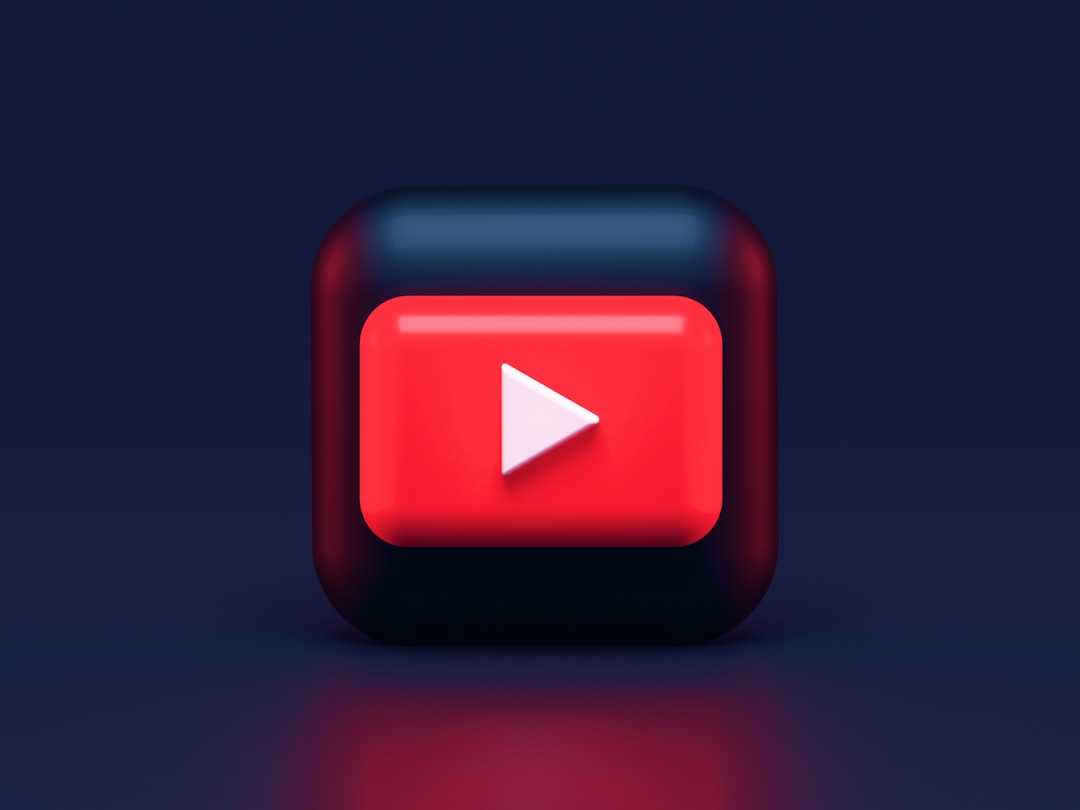
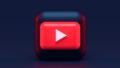

コメント